Vytvoření pracovního postupu aplikace logiky Consumption z předem připravené šablony
Platí pro: Azure Logic Apps (Consumption)
Abyste mohli rychle začít vytvářet pracovní postupy, poskytuje Azure Logic Apps předem připravené šablony pro pracovní postupy aplikací logiky, které se řídí běžně používanými vzory.
Poznámka
Šablony pracovních postupů a galerie šablon pracovních postupů jsou v současné době dostupné jenom pro pracovní postupy aplikace logiky Consumption.
Tento návod ukazuje, jak tyto šablony používat tak, jak jsou k dispozici, nebo jak je upravit tak, aby vyhovovaly vašemu scénáři.
Kategorie šablon
| Typ šablony | Description |
|---|---|
| Podnikový cloud | Pro integraci Azure Blob Storage, Dynamics CRM, Salesforce a Box. Zahrnuje také další konektory pro potřeby podnikového cloudu. Tyto šablony můžete například použít k uspořádání obchodních potenciálních zákazníků nebo zálohování dat firemních souborů. |
| Osobní produktivita | Pro zlepšení osobní produktivity. Pomocí těchto šablon můžete nastavit denní připomenutí, převést důležité pracovní položky na seznamy úkolů a automatizovat zdlouhavé úkoly až do jediného kroku schválení uživatelem. |
| Spotřebitelský cloud | Pro integraci služeb sociálních médií, jako je Twitter, Slack a e-mail. Užitečné pro posílení marketingových iniciativ sociálních médií. Tyto šablony také zahrnují úlohy, jako je cloudové kopírování, které zvyšuje produktivitu díky úspoře času u tradičně opakujících se úloh. |
| Enterprise Integration Pack | Pro konfiguraci kanálů ověřování, extrakce, transformace, rozšiřování a směrování (VETER). Také pro příjem dokumentu X12 EDI přes AS2 a jeho transformaci na XML a pro zpracování zpráv X12, EDIFACT a AS2. |
| Vzor protokolu | Pro implementaci vzorů protokolů, jako jsou požadavky a odpovědi přes PROTOKOL HTTP a integrace mezi protokoly FTP a SFTP. Použijte tyto šablony tak, jak jsou k dispozici, nebo na nich vytvořte komplexní vzory protokolů. |
Požadavky
Účet a předplatné Azure. Pokud nemáte předplatné, vytvořte si bezplatný účet.
Základní znalosti o tom, jak vytvořit pracovní postup aplikace logiky. Další informace najdete v tématu Vytvoření příkladu pracovního postupu aplikace logiky Consumption.
Vytvoření pracovního postupu Consumption ze šablony
V Azure Portal na domovské stránce vyberte Vytvořit aplikacilogiky integrace> prostředků.>
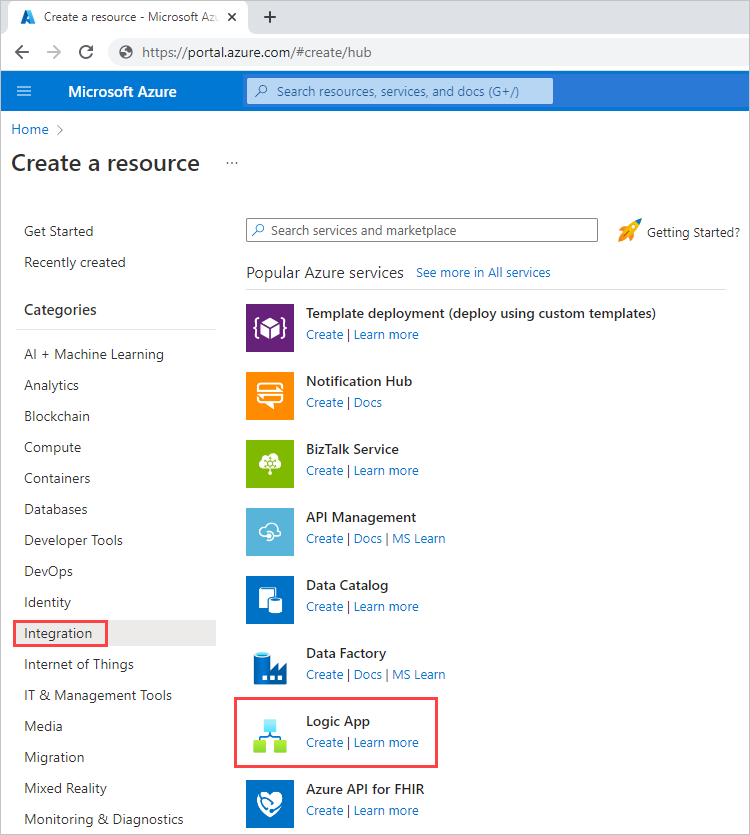
Na stránce Vytvořit aplikaci logiky zadejte následující hodnoty:
Nastavení Hodnota Popis Předplatné <název vašeho předplatného Azure> Vyberte předplatné Azure, které chcete použít. Skupina prostředků <název skupiny prostředků Azure> Pro tento prostředek aplikace logiky a související prostředky vytvořte nebo vyberte skupinu prostředků Azure . Název aplikace logiky <název vaší aplikace logiky> Zadejte jedinečný název prostředku aplikace logiky. Oblast <vaše oblast datacentra Azure> Vyberte oblast datacentra pro nasazení aplikace logiky, například USA – západ. Povolení log Analytics Ne (výchozí) nebo Ano Pokud chcete nastavit protokolování diagnostiky pro prostředek aplikace logiky pomocí protokolů Azure Monitoru, vyberte Ano. Tento výběr vyžaduje, abyste již měli pracovní prostor služby Log Analytics. Typ plánu Consumption nebo Standard Výběrem možnosti Spotřeba vytvořte pracovní postup aplikace logiky Consumption ze šablony. Zónová redundance Zakázáno (výchozí) nebo Povoleno Pokud je tato možnost dostupná, vyberte Povoleno , pokud chcete chránit prostředek aplikace logiky před místním selháním. Nejprve ale zkontrolujte, jestli je redundance zón dostupná ve vaší oblasti Azure. 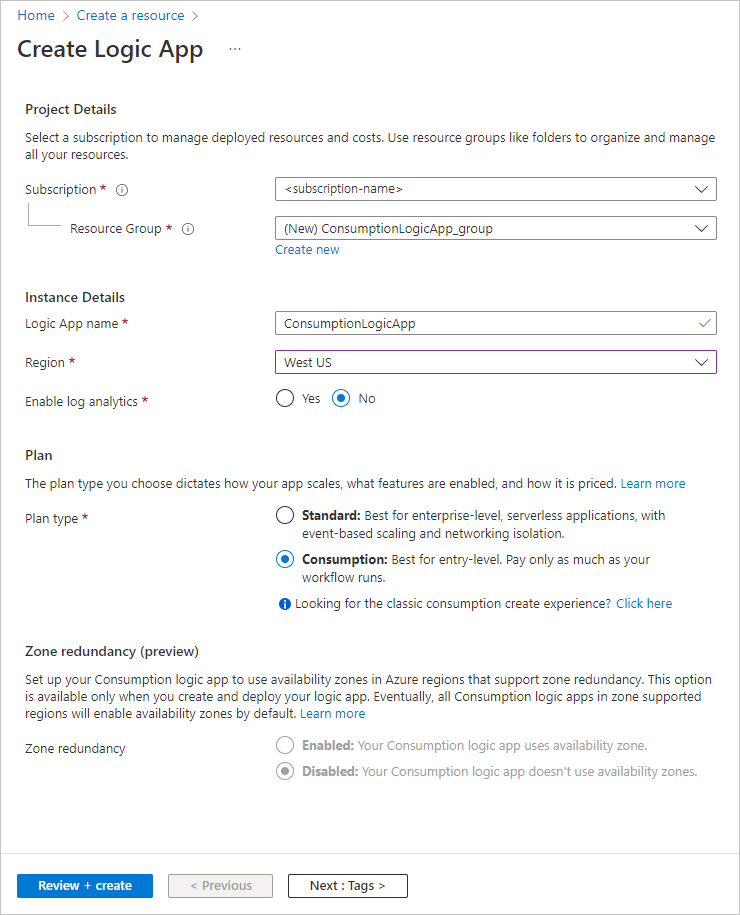
Vyberte Zkontrolovat a vytvořit.
Zkontrolujte hodnoty a pak vyberte Vytvořit.
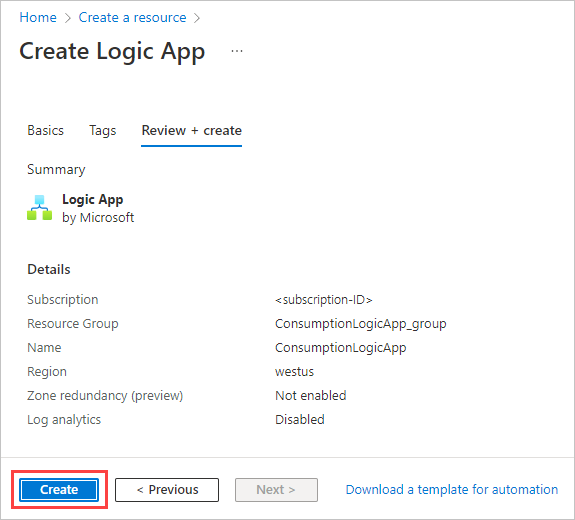
Po dokončení nasazení vyberte Přejít k prostředku. Otevře se návrhář a zobrazí stránku s úvodním videem. Pod videem najdete šablony pro běžné vzory pracovních postupů aplikace logiky.
Přejděte za úvodní video a běžné triggery na Šablony. Vyberte předem připravenou šablonu.
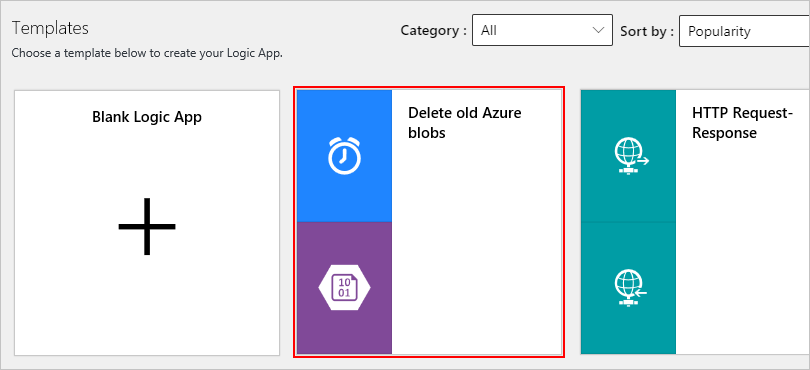
Když vyberete předem připravenou šablonu, můžete zobrazit další informace o této šabloně.
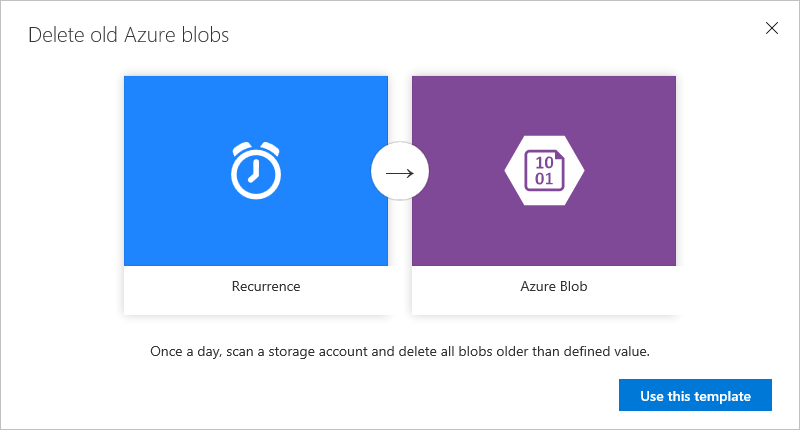
Pokud chcete pokračovat s vybranou šablonou, vyberte Použít tuto šablonu.
Na základě konektorů v šabloně se zobrazí výzva k provedení některého z těchto kroků:
Přihlaste se pomocí svých přihlašovacích údajů k systémům nebo službám, na které šablona odkazuje.
Vytvořte připojení pro všechny systémy nebo služby, na které šablona odkazuje. Pokud chcete vytvořit připojení, zadejte název připojení a v případě potřeby vyberte prostředek, který chcete použít.
Poznámka
Mnoho šablon obsahuje konektory, které mají předpřipravené požadované vlastnosti. Jiné šablony vyžadují, abyste před správným nasazením prostředku aplikace logiky zadali hodnoty. Pokud se pokusíte provést nasazení bez vyplnění chybějících polí vlastností, zobrazí se chybová zpráva.
Po nastavení požadovaných připojení vyberte Pokračovat.
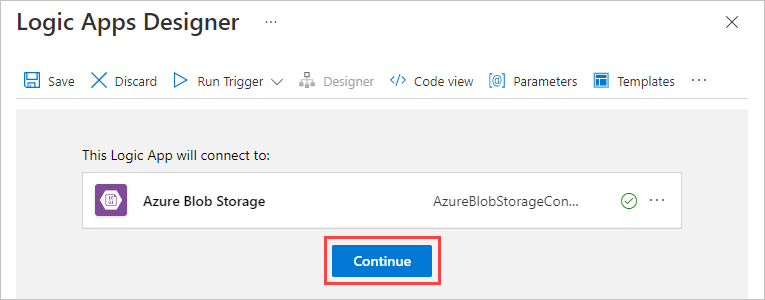
Otevře se návrhář a zobrazí váš pracovní postup.
Tip
Pokud se chcete vrátit do prohlížeče šablon, vyberte šablony na panelu nástrojů návrháře. Tato akce zahodí všechny neuložené změny, takže se zobrazí varovná zpráva s potvrzením vaší žádosti.
Pokračujte v sestavování pracovního postupu.
Až budete připraveni, uložte pracovní postup, který automaticky živě publikuje prostředek aplikace logiky do Azure. Na panelu nástrojů návrháře vyberte Uložit.
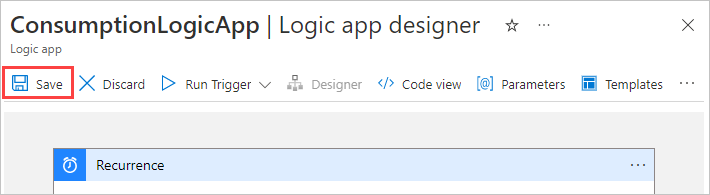
Aktualizace pracovního postupu Consumption pomocí šablony
V Azure Portal přejděte na prostředek aplikace logiky Consumption.
V navigační nabídce prostředků vyberte Návrhář aplikace logiky.
Na panelu nástrojů návrháře vyberte Šablony. Tato akce zahodí všechny neuložené změny, takže se zobrazí varovná zpráva. Pokud chcete potvrdit, že chcete pokračovat, vyberte OK.
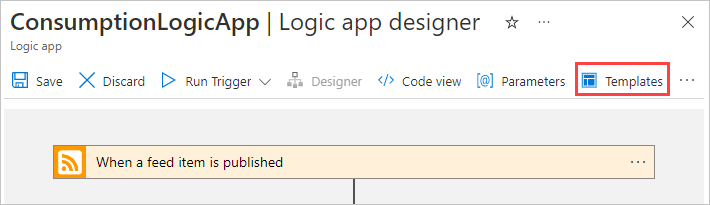
Přejděte za úvodní video a běžné triggery na Šablony. Vyberte předem připravenou šablonu.
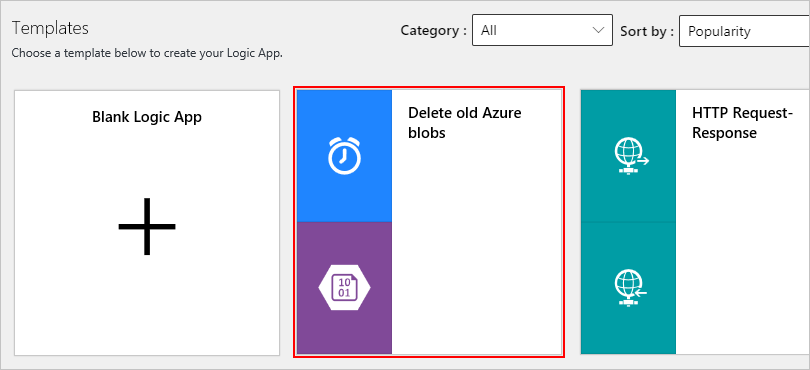
Když vyberete předem připravenou šablonu, můžete zobrazit další informace o této šabloně.
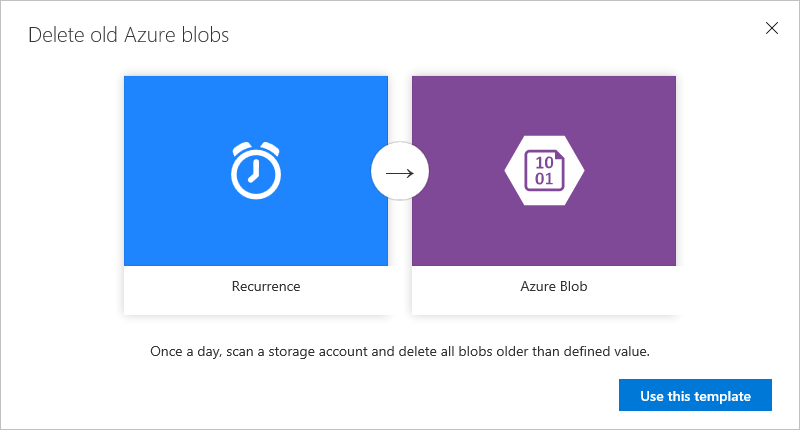
Pokud chcete pokračovat s vybranou šablonou, vyberte Použít tuto šablonu.
Na základě konektorů v šabloně se zobrazí výzva k provedení některého z těchto kroků:
Přihlaste se pomocí svých přihlašovacích údajů k systémům nebo službám, na které šablona odkazuje.
Vytvořte připojení pro všechny systémy nebo služby, na které šablona odkazuje. Pokud chcete vytvořit připojení, zadejte název připojení a v případě potřeby vyberte prostředek, který chcete použít.
Poznámka
Mnoho šablon obsahuje konektory, které mají předpřipravené požadované vlastnosti. Jiné šablony vyžadují, abyste před správným nasazením prostředku aplikace logiky zadali hodnoty. Pokud se pokusíte provést nasazení bez vyplnění chybějících polí vlastností, zobrazí se chybová zpráva.
Po nastavení požadovaných připojení vyberte Pokračovat.
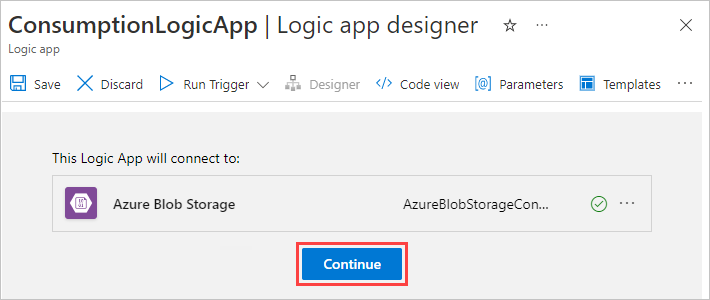
Otevře se návrhář a zobrazí váš pracovní postup.
Pokračujte v sestavování pracovního postupu.
Tip
Pokud jste změny neuložili, můžete práci zahodit a vrátit se k předchozímu pracovnímu postupu. Na panelu nástrojů návrháře vyberte Zahodit.
Až budete připraveni, uložte pracovní postup, který automaticky živě publikuje prostředek aplikace logiky do Azure. Na panelu nástrojů návrháře vyberte Uložit.
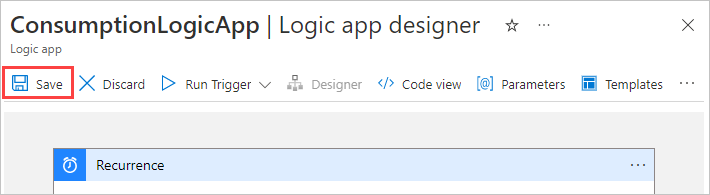
Další kroky
Seznamte se s vytvářením pracovních postupů aplikací logiky prostřednictvím příkladů, scénářů, scénářů, scénářů zákazníků a návodů.